MySQL是一个关系型数据库管理系统,关系数据库将数据保存在不同的表中,提高灵活性。但是一些用户在win7系统中如何安装MySQL软件,其实安装步骤很简单,阅读下文教程,小编和大家一起分享win7系统安装MySQL软件的详细步骤。
具体方法如下:
windows7 - 1、在百度搜索引擎中搜索“MySQL”;
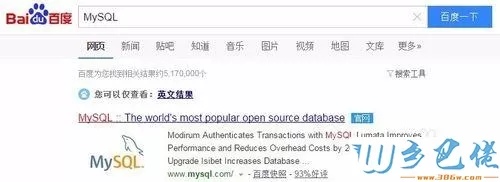
windows8 - 2、点击进入MySQL官方网站;
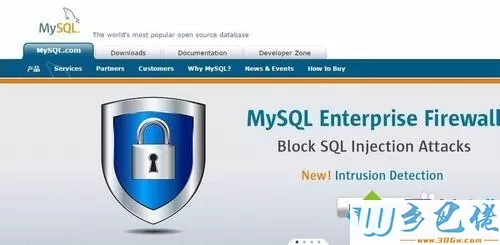
windows10 - 3、点击导航栏上的"Downloads",,进入下载页面;
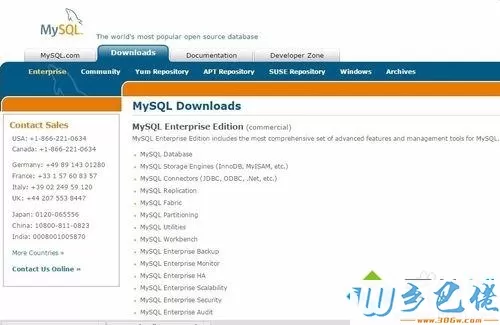
xp系统 - 4、MySQL有企业版和社区版两种不同的版本,我们这里下载社区版即可;
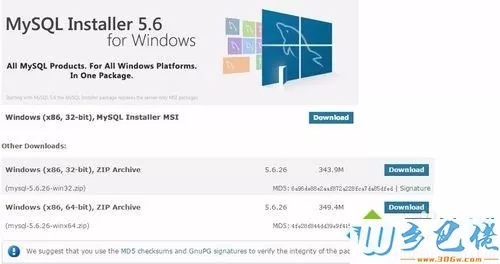
纯净版 - 5、下载之前,需要登录其官方账号,如果没有账号,需要注册,这里我直接登录以前注册的账号;
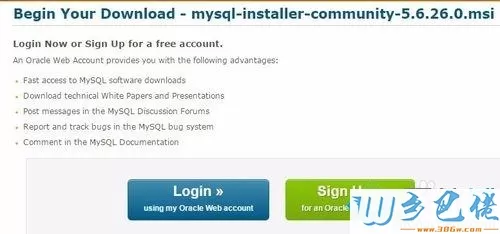
U盘系统 - 6、填写相关信息之后,点击出现的下载链接,开始下载;
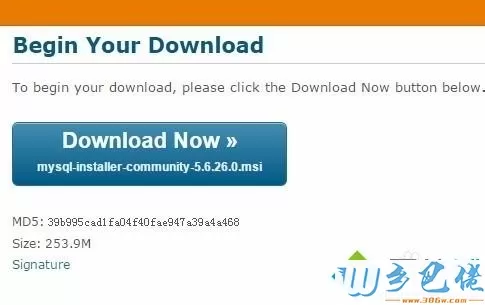
win8旗舰版 - 7、使用的谷歌浏览器,进入下载内容里可以看到下载的进度;
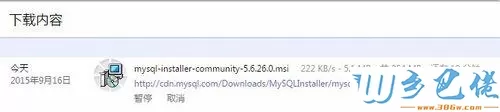
win7旗舰版 - 8、下载完成,点击mysql-installer-community-5.6.26.0.msi安装文件;
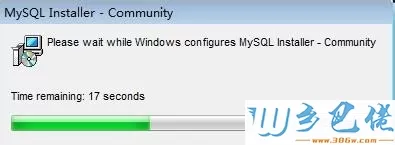
win7之家 - 9、片刻之后,出现安装协议界面,勾选同意该协议即可;
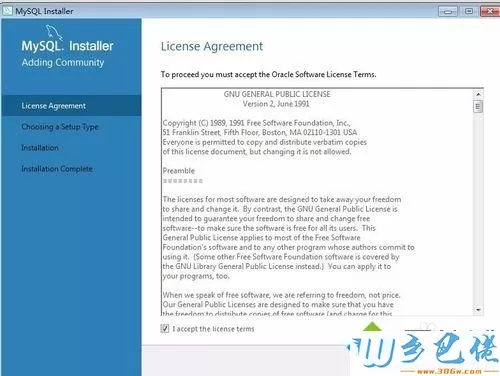
win10之家 - 10、点击【Next】按钮,进入下一个步骤,选择一个安装类别,缺省是【Developer Default】(开发者默认模式);
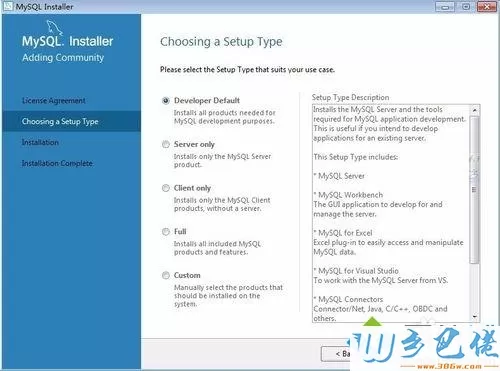
xp纯净版 - 11 、点击【Next】按钮,进入下一步,选择额外的需求;
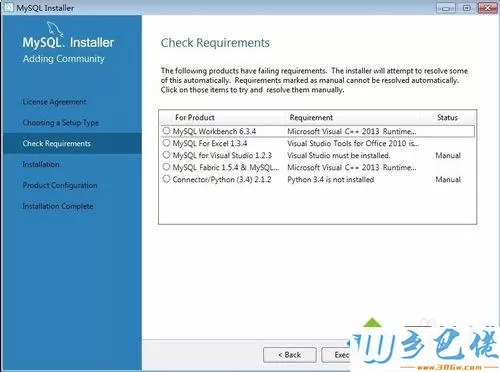
win7纯净版 - 12 、点击Next进入下一步,这里进入按照组件界面,点击【Execute】(执行)按钮,开始正式安装;
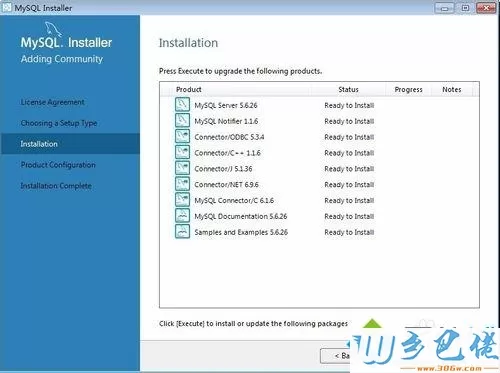
win8纯净版 - 13 、点击【执行】按钮,可以看到软件的安装进度;
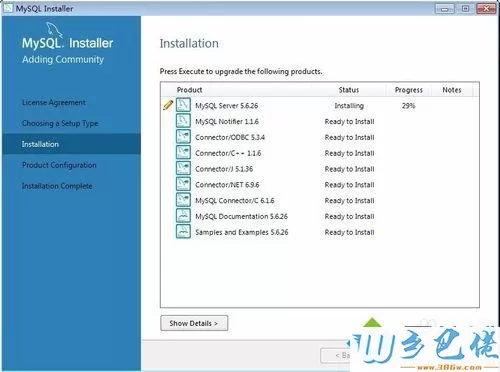
win8.1 - 14 、等待各组件安装完成;
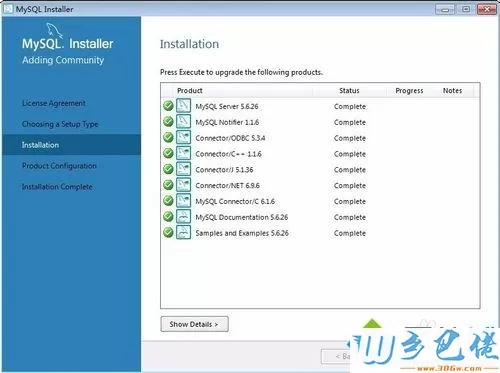
windows7系统之家 - 15 、点击【Next】按钮,进入下一步,进入【Product Configuration】(产品配置)面板;
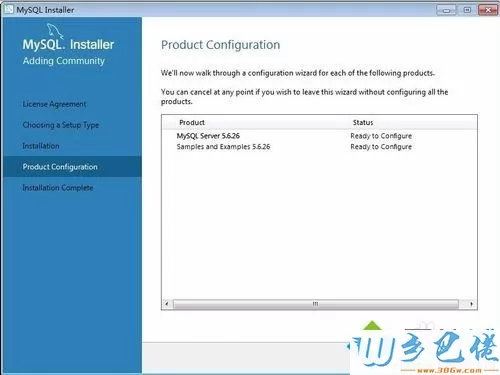
1U盘系统 - 6、点击【Next】按钮,进入下一步,进入【Type and Networking】(类型和网络),选择服务配置类型和网络相关配置;
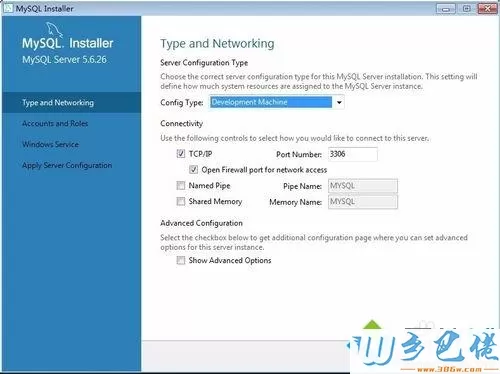
1win8旗舰版 - 7、点击【Next】按钮,进入下一步,进入【Accounts and Roles】(账户和角色)面板,设置根账户的密码;
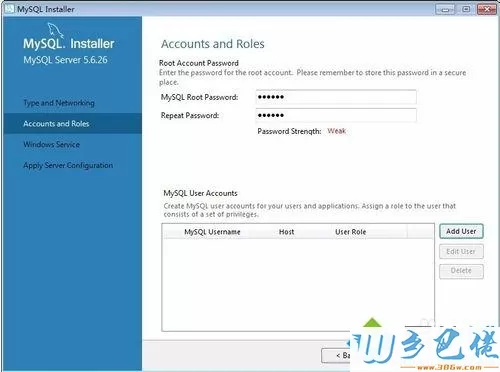
1win7旗舰版 - 8、设定密码,点击下面的【Add User】(新增用户)按钮;
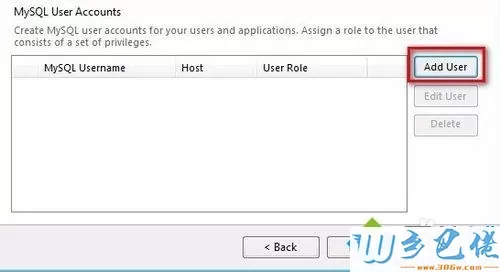
1win7之家 - 9、弹出【User Details】(用户细节)弹出框,在里面选择和填写相关用户信息,完成之后,点击【OK】按钮即可;
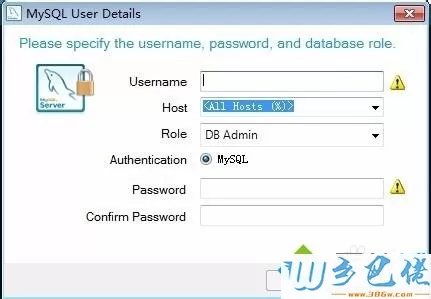
20、账户和密码等信息填写完成之后,点击【Next】按钮,进入下一步;
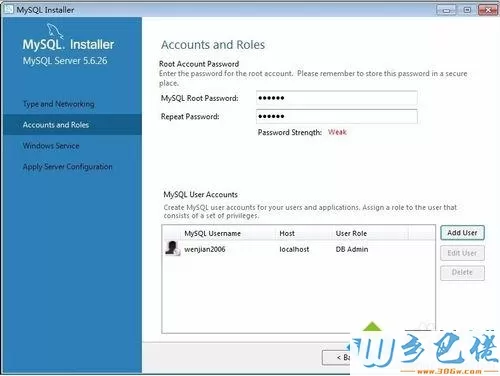
2windows7 - 1、进入【Windows Service】(Windows服务)面板,这里默认设置即可,点击【Next】按钮,进入下一步;
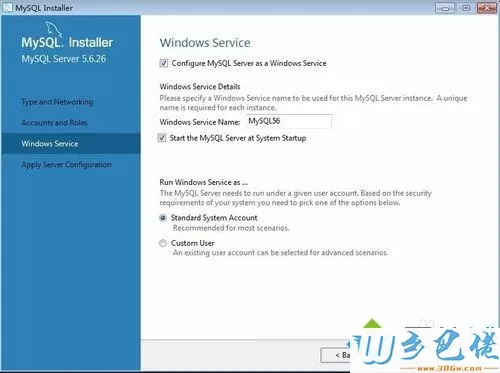
2windows8 - 2、进入【Apply Server Configuration】(应用服务器配置)面板,点击【Execute】(执行)按钮;
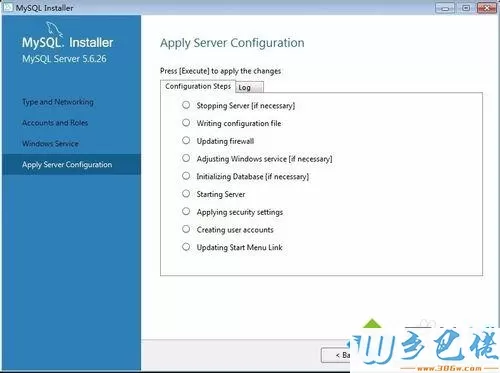
2windows10 - 3、稍等片刻,应用服务器配置工作完成;
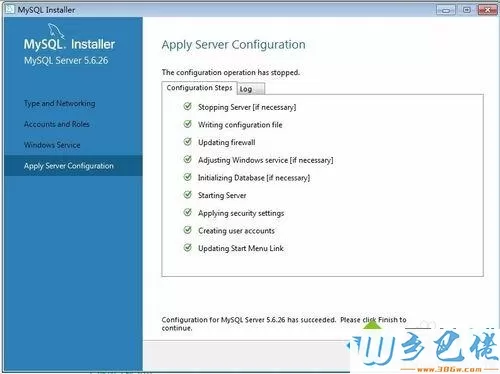
2xp系统 - 4、点击【Finish】按钮,出现【Connect to Server】(连接到服务器)面板,点击下面的【Check】按钮之后,用户账号和密码验证成功;
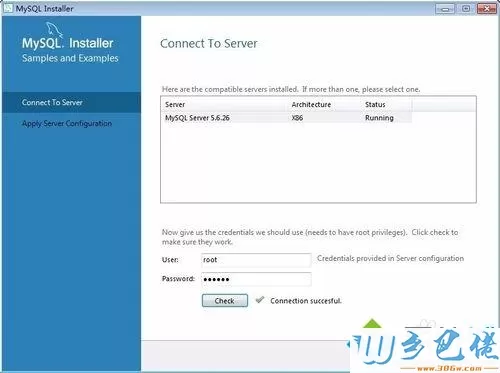
2纯净版 - 5、点击【Next】按钮,进入下一步,又回到【Apply Server Configuration】(应用服务器配置)面板,点击【Execute】(执行)按钮,最终进入【Installation Complete】(安装完成面板),点击【Finish】按钮,完成安装;
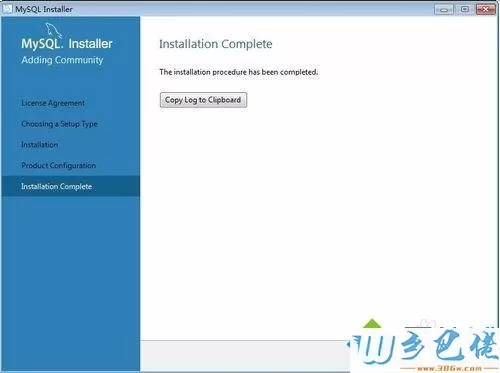
2U盘系统 - 6、进入MySQL命令行,输入密码,出现下图,说明MySQL数据库正式安装成功。
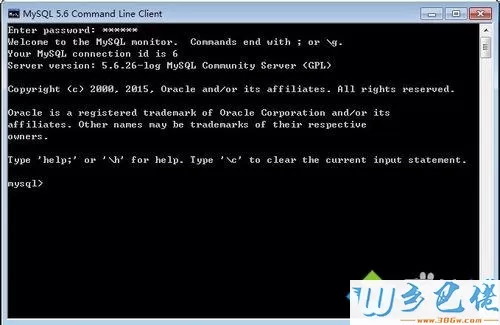
以上就是win7系统安装MySQL软件的详细步骤,希望此教程内容能够帮助到大家。


 当前位置:
当前位置: